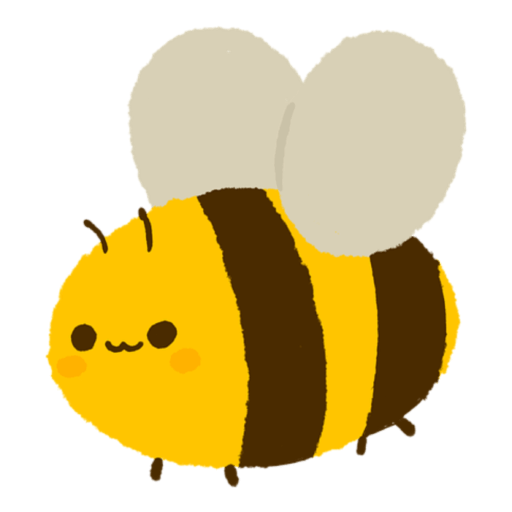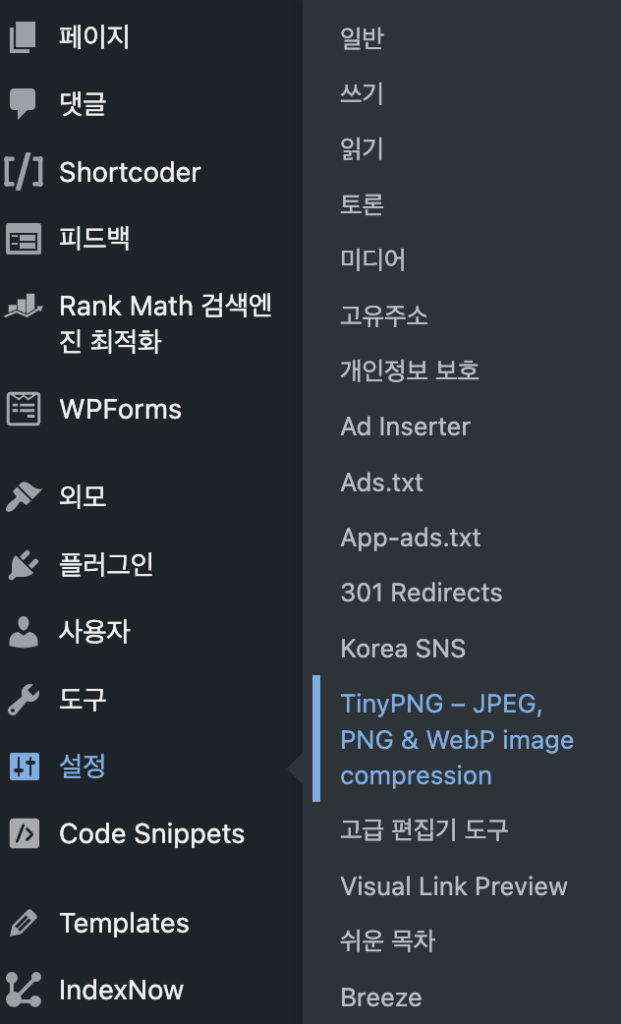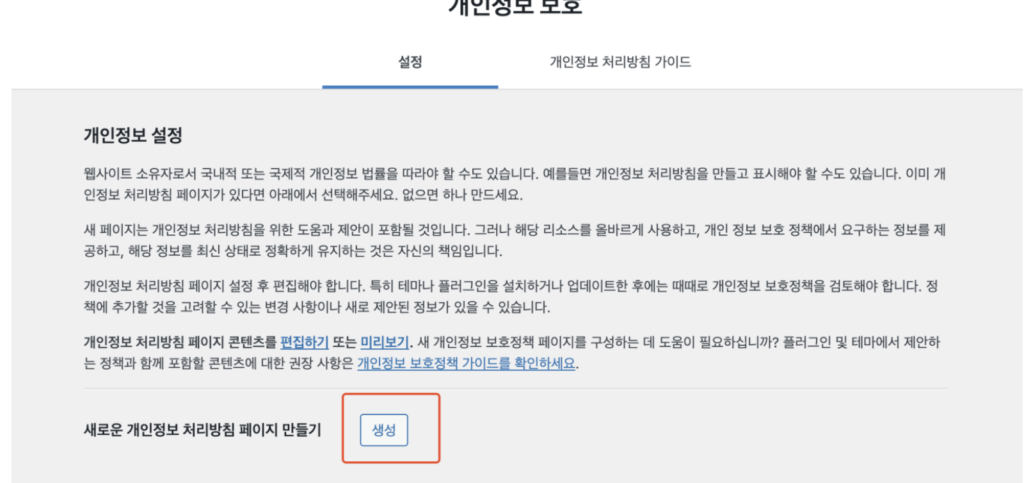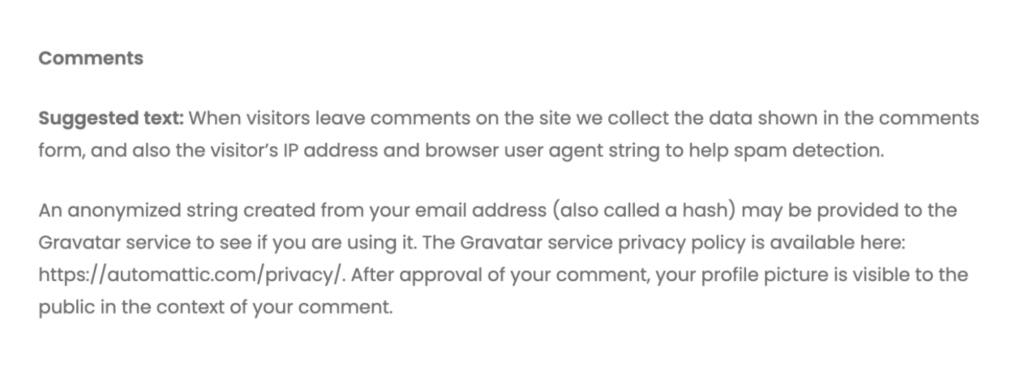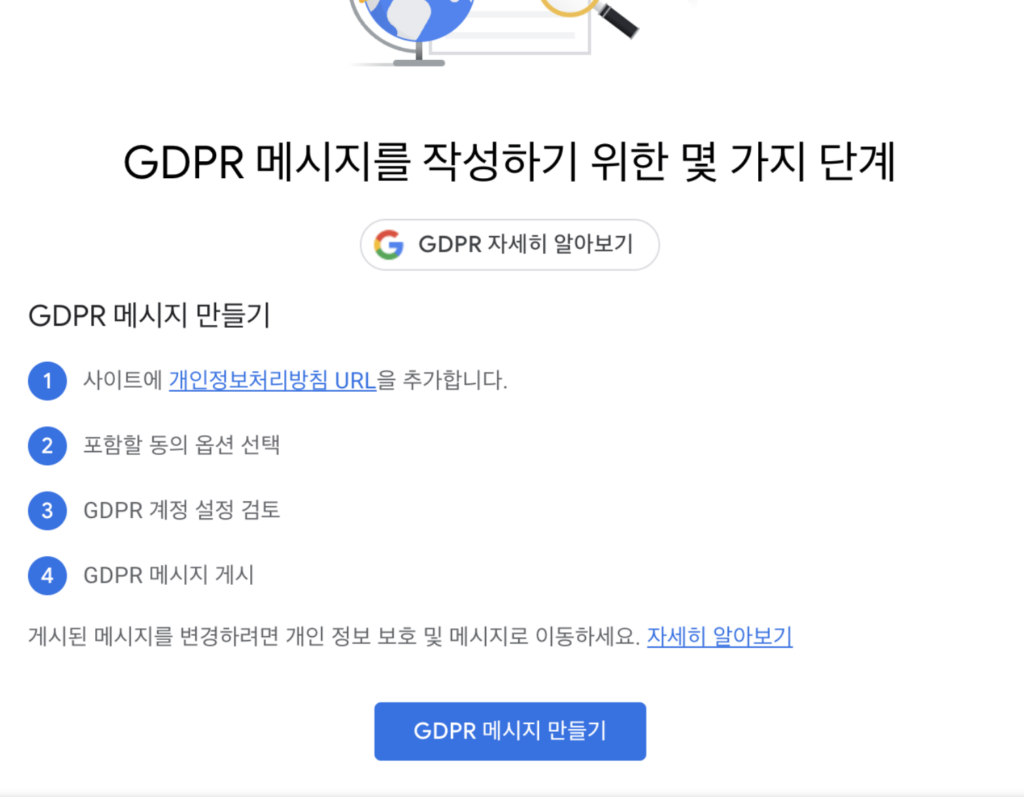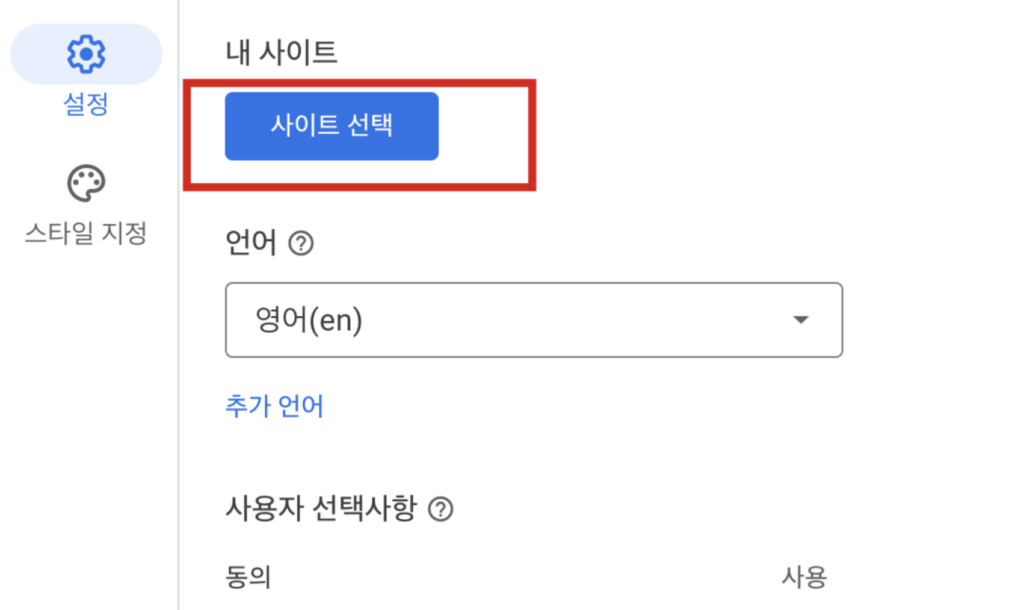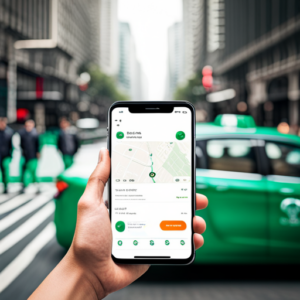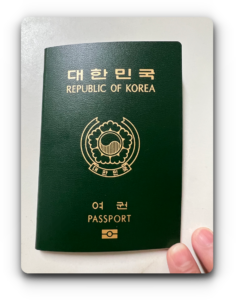애드센스 홈페이지에서 GDPR 관련 알림이 나타났습니다.
이는 GDPR 가이드라인에 따라 GDPR 메시지를 설정해야 함을 의미합니다. 그러므로 지금부터 GDPR에 대해 알아보고,
GDPR 메시지를 만드는 방법을 살펴볼게요
GDPR 뜻
GDPR(일반 데이터 보호 규정)은 유럽 연합(EU)의 개인정보 보호 법으로, 2018년부터 시행되며 전 세계 기업들에 적용됩니다. 이 법은 개인 정보의 수집, 이용, 전송, 저장 및 삭제 등에 관한 규정을 통일하여 데이터 보호를 강화하는 것을 목표로 합니다. GDPR에 따라 기업들은 개인 정보를 이용하거나 처리하기 위해 명확한 동의를 구해야 하며, 사용자들은 언제든지 자신의 정보를 확인하고 삭제할 수 있는 권리를 가집니다. 이 규정을 따르지 않은 기업에게는 높은 벌금이 부과됩니다. 이로 인해 대부분의 기업들이 GDPR의 중요성을 인식하게 되었습니다.
GDPR 대상은?
GDPR은 유럽 연합(EU) 회원국과 유럽 경제 지역(EEA) 회원국에 적용됩니다. EU 회원국에는 오스트리아, 벨기에, 불가리아, 크로아티아, 키프로스, 체코 공화국, 덴마크, 에스토니아 등 총 27개 국가가 포함되며, EEA 회원국은 아이슬란드, 리히텐슈타인, 노르웨이입니다.
GDPR 메시지 만드는 방법
애드센스 홈페이지에서는 GDPR 메시지 작성을 위한 알림이 나타납니다. 이를 대비하기 위해 워드프레스 사이트를 기준으로 작성해 보겠습니다.
워드프레스에서 설정>개인정보 보호로 이동합니다.
개인정보 보호 설정에서 “새로운 개인정보 처리방침 페이지 만들기”를 선택합니다.
영어로 개인정보 관련 내용을 입력한 후 페이지 발행하고 발행한 주소를 저장합니다 (첨부 파일 이용 가능).
다시 애드센스 홈페이지로 돌아와서 GDPR 메시지 만들기를 선택합니다.
사이트를 선택 합니다.
개인정보 처리방침 URL을 선택하고, 아까 생성했던 페이지의 URL을 입력한 뒤 확인 버튼을 선택해 줍니다.
이로써 GDPR 메시지 설정이 완료되어 선택한 국가의 애드센스에서는 개인정보 동의 팝업이 노출됩니다.
이 글에서는 “애드센스 GDPR 메시지 만드는 방법”에 대해 쉽게 알아보았습니다. 구성이 어렵지 않으니, 가이드를 따라서 설정을 진행해 보세요.